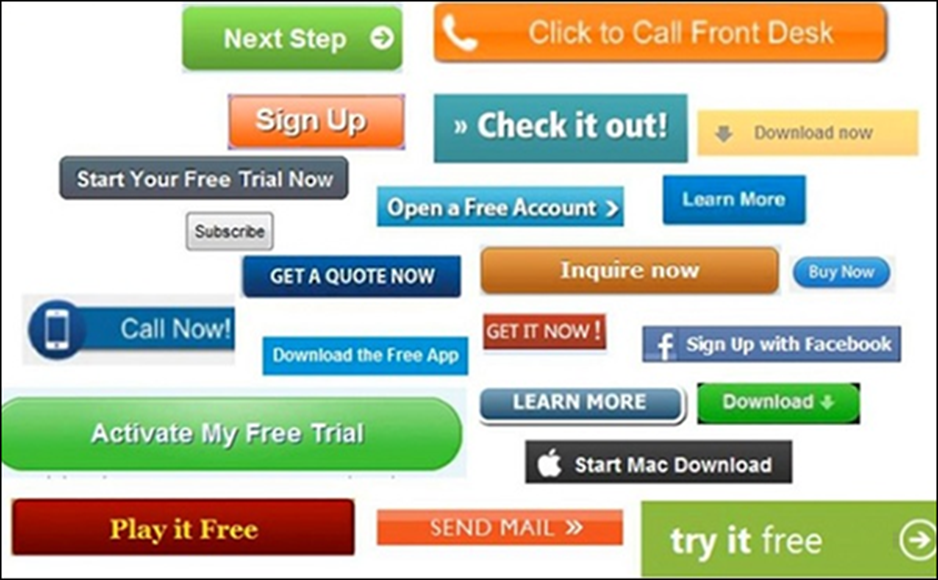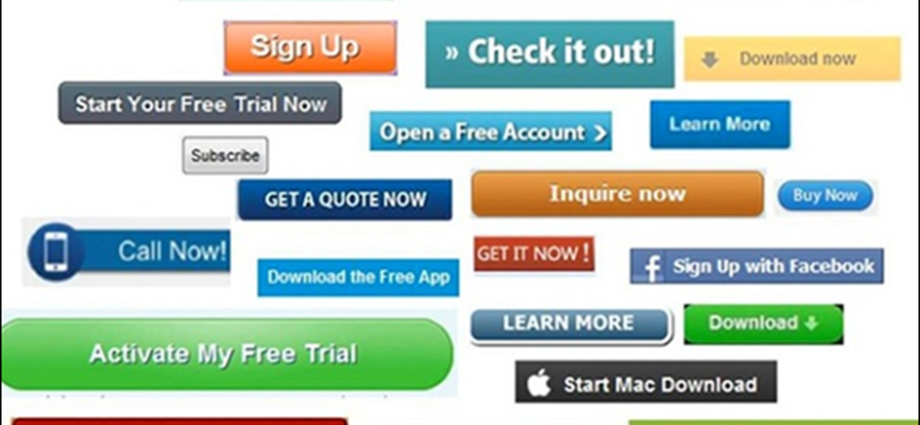Google hiện cho phép bạn liên kết các trang Google+ với tài khoản và kênh YouTube của bạn. Điều này có nghĩa là một người có thể quản lý tối đa 50 tài khoản YouTube. Mặt khác, điều đó có nghĩa là các Kênh cộng tác trên YouTube có thể có tối đa 50 quản trị viên, không còn yêu cầu bạn chia sẻ một mật khẩu với toàn bộ nhóm của mình. Để tận dụng các tính năng mới và quyền kiểm soát của quản trị viên, bạn phải truy cập cài đặt tài khoản YouTube của mình và chọn “Kết nối với trang Google+”. Từ đó, bạn có thể chọn liên kết Trang Google+ mới, Trang Google+ hiện có đã được tài khoản YouTube sở hữu hoặc quản lý hoặc liên kết hồ sơ trên Google+

Thêm quản trị viên bổ sung là một quá trình khá đơn giản. Sau khi các tài khoản của bạn được liên kết, hãy chuyển đến cài đặt tài khoản của kênh, nhấp vào thêm hoặc xóa người quản lý và nhập địa chỉ email của người bạn muốn thêm. Hãy nhớ rằng chỉ chủ sở hữu của trang Google+ mới có thể thêm hoặc xóa người quản lý.
Nếu đang quản lý nhiều kênh, bạn chỉ có thể sử dụng một kênh tại một thời điểm. Điều này có nghĩa là bạn sẽ phải chuyển sang kênh bạn muốn quản lý bằng cách nhấp vào tên hoặc biểu tượng của bạn ở góc trên cùng bên phải của YouTube và nhấp vào “chuyển đổi tài khoản”. Ở đó, bạn sẽ tìm thấy một danh sách bao gồm danh tính Google cá nhân của bạn cũng như bất kỳ kênh nào được liên kết với Trang Google+ mà bạn quản lý.
Tiếp thị trên YouTube – Bản ghi video
Là một người sáng tạo nội dung, bạn muốn phục vụ cho từng cá nhân trong số khán giả hiện tại và tiềm năng của mình. Một cách để làm điều này, là bản ghi video. Bảng điểm chỉ giống như chú thích. Chúng chỉ chứa những gì được nói trong video.
Làm theo các bước dưới đây để thêm Phụ đề và Phụ đề chi tiết –
- Đi tới Trình quản lý video của bạn bằng cách nhấp vào tài khoản của bạn ở trên cùng bên phải → Tạo Studio → Trình quản lý video → Video .
- Bên cạnh video bạn muốn thêm phụ đề, nhấp vào menu thả xuống bên cạnh nút Chỉnh sửa .
- Chọn Phụ đề và Chú thích .
- Nhấp vào nút Thêm phụ đề mới hoặc CC .
- Chọn cách bạn muốn thêm Phụ đề chỉnh sửa hoặc Phụ đề chi tiết vào video của mình.
Sử dụng phụ đề tự động
YouTube có thể sử dụng công nghệ nhận dạng giọng nói để tự động tạo phụ đề cho video của bạn. Nếu có phụ đề tự động, chúng sẽ tự động được xuất bản trên video.
Phụ đề tự động có sẵn bằng tiếng Anh, tiếng Pháp, tiếng Đức, tiếng Ý, tiếng Hà Lan, tiếng Tây Ban Nha, tiếng Nhật, tiếng Hàn, tiếng Bồ Đào Nha và tiếng Nga.
Định dạng tệp chuyển biên của bạn
Nhập văn bản của nội dung đã nói trong video của bạn và lưu nó dưới dạng tệp văn bản thuần túy (.txt). Bạn có thể chuyển đổi các định dạng khác (như Microsoft Word, HTML, PDF) thành tệp văn bản thuần túy hoặc bạn có thể sử dụng các chương trình gốc trên máy tính của mình như TextEdit hoặc Notepad.
Để có được kết quả tốt nhất, hãy sử dụng các mẹo định dạng sau –
- Sử dụng một dòng trống để bắt đầu một phụ đề mới.
- Sử dụng dấu ngoặc vuông để chỉ định âm thanh nền. Ví dụ: [âm nhạc] hoặc [tiếng cười].
- Thêm >> để xác định người nói hoặc thay đổi người nói.
Đây là một ví dụ về tệp bảng điểm của bạn có thể trông như thế nào
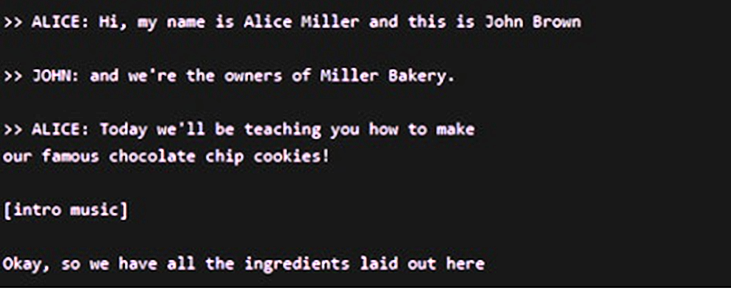
Tiếp thị trên YouTube – Nút gọi điện video
Khi bạn kết hợp một video với nhau, bạn có hai kết quả chính mà bạn đang tìm kiếm. Đầu tiên là mọi người xem video đó và làm tất cả những việc liên quan đến việc xem video đó (nhận xét để tương tác, chia sẻ để hiển thị, v.v.). Thứ hai là họ xem các video khác mà bạn đã đưa ra, hoặc nội dung khác mà bạn đã sản xuất trên trang đó và các trang web khác. Để thực hiện điều này, bạn cần có nút kêu gọi hành động.
Khi bạn áp dụng nó vào video của mình, nó được gọi là lớp phủ Kêu gọi hành động . Đây là những quảng cáo nhỏ xuất hiện ở cuối trình phát video trong clip của bạn.
Tạo lớp phủ cho video YouTube của bạn rất đơn giản.
- Đăng nhập vào tài khoản của bạn nơi video đã được tải lên hoặc nơi bạn định tải video lên.
- Khi video đã được tải lên thành công, hãy chuyển đến Tài khoản nằm ở đầu trang tổng quan của bạn.
- Nên có một phần có tiêu đề Video của tôi và bên dưới là Video đã tải lên. Nhấp vào liên kết này và nó sẽ cung cấp cho bạn phiên bản hình thu nhỏ của mỗi clip đã được tải lên tài khoản của bạn. Đối với mỗi hình thu nhỏ sẽ có một nút Chỉnh sửa.
Chỉnh sửa video sẽ cung cấp cho bạn phần Lớp phủ Kêu gọi Hành động với một loạt các hộp văn bản. Điền vào những thông tin cần thiết này, sau đó nhấp vào Lưu thay đổi.